Not
Åtkomst till den här sidan kräver auktorisering. Du kan prova att logga in eller ändra kataloger.
Åtkomst till den här sidan kräver auktorisering. Du kan prova att ändra kataloger.
Azure DevOps Services | Azure DevOps Server | Azure DevOps Server 2022 | Azure DevOps Server 2020
Använd versionskontroll för att spara ditt arbete och samordna kodändringar i hela teamet. Även om du är en enda utvecklare hjälper versionskontrollen dig att hålla ordning när du åtgärdar buggar och utvecklar nya funktioner. Den har en historik över din utveckling så att du enkelt kan granska och återställa till valfri version av koden.
Följande självstudier visar hur du utför vanliga uppgifter för versionskontroll med hjälp av arbetsflödet för versionskontroll.
Arbetsflöde för versionskontroll
Versionskontrollen följer ett allmänt arbetsflöde, ungefär som i följande exempel, som de flesta utvecklare använder när de skriver kod och delar den med teamet.
- Hämta en lokal kopia av koden om du inte har någon.
- Gör ändringar i koden för att åtgärda buggar eller lägga till nya funktioner.
- När koden är klar görs den tillgänglig för granskning av resten av teamet.
- När koden har granskats sammanfogar du den i teamets delade kodbas.
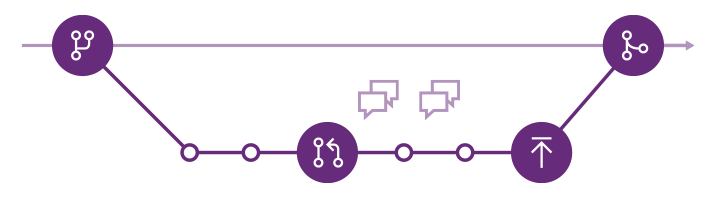
Git har en version av det här arbetsflödet med terminologi och kommandon som är unika för Git. Vissa termer i vår dokumentation kan låta bekanta om du har använt ett versionskontrollsystem som Team Foundation Version Control eller Subversion, men de fungerar annorlunda i Git.
Git-arbetsflödet
-
Skapa en gren för de ändringar som du planerar att göra och ge den ett namn, till exempel
users/jamal/fix-bug-3214ellercool-feature-x. Mer förgreningsvägledning finns i Anta en Git-förgreningsstrategi. - Begå ändringar till din gren. Människor har ofta flera commitar för en borttagning av ett fel eller ny funktion.
- Push-överför din förgrening till fjärrlagringsplatsen.
- Skapa en pull-begäran så att andra kan granska dina ändringar. För att införliva feedback kan du behöva göra fler commits och pusha fler ändringar.
- Slutför pull-begäran, lös eventuella sammanslagningskonflikter och slutför pull-begäran.
Använd det här arbetsflödet om du är nybörjare på Git. När ditt team blir mer erfaret och tryggt med Git utökar du det så att det passar ditt teams behov.